Docker中安装Nexus3
閱讀本文約花費: 1 (分鐘)
1、拉取nexus3:3.20.0版本的镜像。
docker pull sonatype/nexus3:3.20.0
BashCopy
2、使用镜像创建nexus3容器,nexus运行默认使用的8081端口,由于我机器上的8081端口已被占用,则用了一个8083端口,执行创建容器命令:
docker run -d -p 8083:8083 --name nexus sonatype/nexus3:3.20.0
BashCopy
3、由于nexus默认使用的8081端口,所以容器启动后,并不能通过 http://localhost:8083 访问,所以必须修改nexus的配置文件,变更为8083端口才可以。进入nexus容器中:
docker exec -it nexus bash
BashCopy
4、nexus默认安装在/opt目录下,配置文件路径:/opt/sonatype/nexus/etc
配置文件内容如下,修改端口为8083:
# Jetty section
application-port=8081
application-host=0.0.0.0
nexus-args=${jetty.etc}/jetty.xml,${jetty.etc}/jetty-http.xml,${jetty.etc}/jetty-requestlog.xml
nexus-context-path=/${NEXUS_CONTEXT}
# Nexus section
nexus-edition=nexus-pro-edition
nexus-features=\
nexus-pro-feature
nexus.clustered=false
BashCopy
5、重启nexus服务
bash-4.4$ /opt/sonatype/nexus/bin/nexus stop Shutting down nexus nexus is not running. bash-4.4$ /opt/sonatype/nexus/bin/nexus start Starting nexus
BashCopy
6、nexus启动需要3分钟左右,所以需要耐心等一会,下面已经成功启动进入nexus的界面: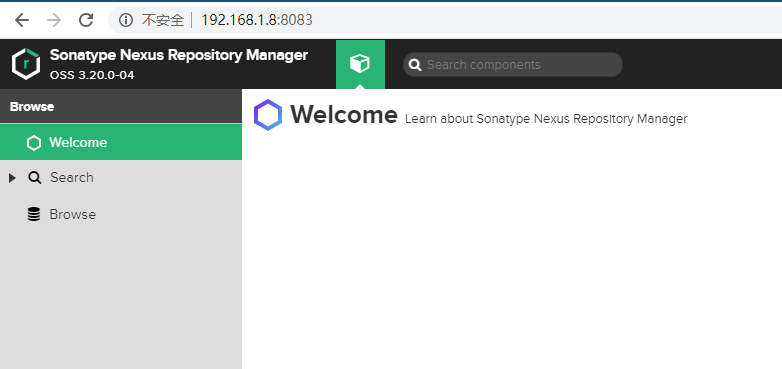
7、nexus3的密码并不是admin123,并是生成在一个文本文件中,文件默认所在目录:/opt/sonatype/sonatype-work/nexus3/admin.password,
里面是一串随机密码,通过admin/随机密码串就可以登录nexus了。
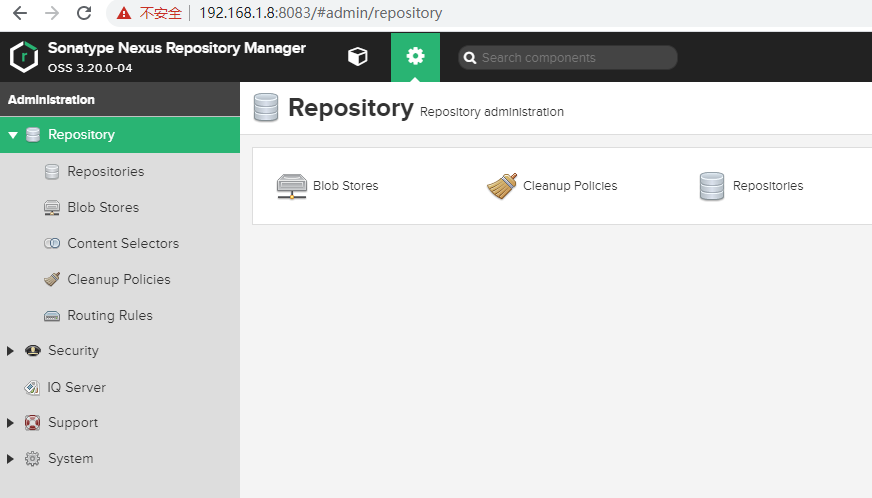
8、到此nexus就安装成功了。